
Slackの楽しみかた
どうも!SMOUT一般ユーザーの宮嶋です。
どすこい地域部屋ではSlackというチャットツールを用いておりまして、そのやりとりの中身がなかなか面白いんです~
ただ、Slackって最初やや使いにくい部分があると思っているので、今日は基本的な機能の紹介をしつつ、どすこい地域部屋のSlackの雰囲気をお伝えできたらなと思っています
Slackの基本構造
Slackの1番の特徴として、話題ごとのチャットを3層で展開できるという点があります
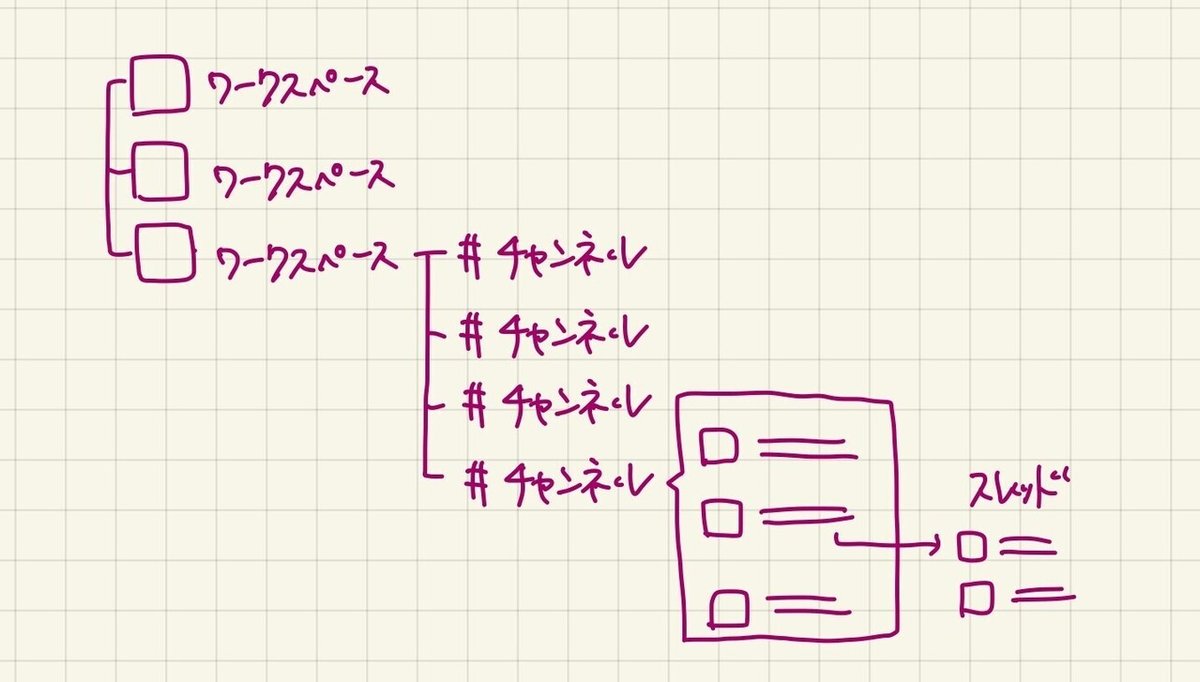
1.ワークスペース
LINEのグループみたいなイメージですかね…。同時にいくつものワークスペースに参加できますし、ワークスペースごとに異なるプロフィール画像、名前、プロフィール、メールアドレスが設定できます。
「どすこい!地域部屋」もこのひとつです。私の場合はインターン先の会社、研究室、演習授業…などのワークスペースに入っていて、それぞれは全く違うコミュニティです。
2.チャンネル
ひとつのワークスペース(≒LINEグループ)の中に、いくつか部屋ができるイメージかと思います。
ワークスペース内の全員が入るチャンネルも、一部の人だけのチャンネルも作ることができます。たとえば、研究室のワークスペースの中には、全員が入っているチャンネル(事務連絡がメイン)もあれば、プロジェクトごとのチャンネルもあり、各自が自分に関係があるチャンネルに入っています。
同じメンバーが属するチャンネルを複数作ることで、用途ごとの使い分けもできます。どすこい地域部屋の中にも全員が属するチャンネルがたくさんあって、「自己紹介」「今後のスケジュール」「雑談」「過去の資料」など用途ごとに使い分けがされています。
チャンネルに鍵をかれば、限られたメンバーだけが見えるチャンネルを作ることもできますし、鍵をかけずに一部のメンバーだけのチャンネルを作ることもできます。後者の場合は、一部のメンバー以外には表示されないけれど、検索をかければ見れる、といった状態になります。
3.スレッドへの返信
LINEにも返信機能が付きましたが、あの返信にさらに返信を重ねることができて、返信をまとめて一覧として見れるイメージ…?普段は返信内容はたたまれていて、誰が返信しているのかと、返信が全部で何件あるのかだけ表示されています。その表示をクリックすれば、返信を一覧で見ることができます。
画面表示としてはこんな感じになっています

チャンネルにしてもスレッドにしても、話題ごとに会話を独立させることで「チャットが続いて大事な話題が流れてしまう」「ふたつの話題が同時に進行している」といった状況を回避できます。
初見で使う時に押さえておきたいポイント
最初使う時、私だったら「ここに投稿したらどれだけの人が見るんだろう」とか「どこまで通知がいくんだろう」とかとても気になるので、通知について触れておきます!
2種類の通知
通知には2種類あります。重要な通知(仮に重要通知と呼びます)はピンクの数字で、そうでもないもの(仮に更新通知と呼びます)は太字で表示されます。(詳しくは公式サイト)
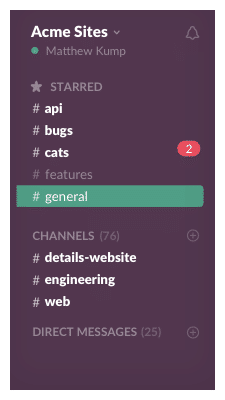
設定次第ですが、重要通知は、LINEのように、携帯やパソコンのプッシュ通知に出すことができます。相手にちゃんと伝えたいときは重要通知が届くようにするのがおすすめです。
更新通知は、Slackを開いたときに、ただ太字で表示されます。未読的な!
チャンネルへの投稿
普通に投稿すれば、そのチャンネルに入っている人全員に更新通知が届きます。
重要通知にしたいときは、以下のメンションをつけます。
@〇〇(個人宛)
@channel(チャンネル内の全員)
@here(チャンネル内のログオン状態の全員)
※@hereが入ったときにSlackを開いていない人には、その人がSlackを開いたタイミングで通知がいきます
スレッドの返信
普通に投稿すれば、そのスレッドに関係している人だけに更新通知が届きます。@のついていないメッセージに返信をすれば、返信相手にだけ更新通知がいきますし、@がついているメッセージに返信をすれば、返信相手に加えて@で巻き込まれている人にも更新通知がいきます。
重要通知にしたいときにつけるべきメンションは、チャンネルへの投稿と同様です。
DM
同じワークスペース内の人にはDMを送ることができます。普通に投稿すれば、重要通知がいきます。複数人でDMを展開することもできて、同様に複数人に重要通知がいきます。
リアクション
絵文字でのリアクションは、デフォルトの設定では通知はいきません。
その他諸々
・設定次第で通知は変えられます。チャンネルごとに、すべての更新を重要通知にすることもできますし、特定のキーワードだけ通知が出るようにすることもできるようです。ミュートもできます。
・既読はありません。ログイン状態と、入力中かどうかはわかります。
・投稿は修正できます。(編集済み)と表示されます。削除もできます。
・デフォルトの設定だと8-22時以外は通知がいかないようになっています。
おすすめ機能①カスタム絵文字
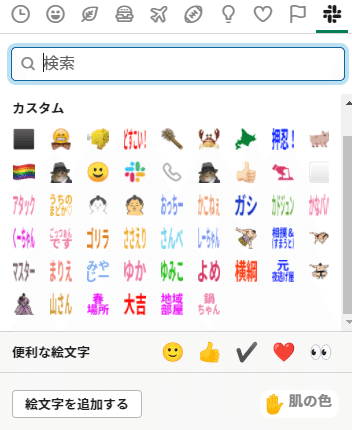
Slackのリアクションに使える絵文字を手作りできる機能が好きです。
地域部屋のカスタム絵文字にはお相撲さんがちらちらいるのと、北海道っぽい絵文字が多いです(喜茂別のかとさんがよく追加してくれているからかな)。
これワークスペースによって個性が出るのがとても面白くて、企業さんによっては社訓マークみたいなのがあって「この社訓に合っていていいね!」みたいな意味で使うこともあるらしいです。
今後も地域部屋の絵文字が増えていくの楽しみです~
おすすめ機能②トピック

↑こちらが実際の自己紹介チャンネルの私の昔の自己紹介です。それぞれのチャンネルの一番上にはトピックを設定できます。自己紹介チャンネルのトピックには、私たちが「力士名鑑」と呼んでいる、Slackに入っている人の名簿のリンクが貼ってって、いつでも参照できるようになっています。
ドライブのリンク、ズームのリンク、共有アカウントのIDとパスワードなど貼るととても便利です!
おわりに
このnoteが、地域部屋に入る壁が少しでも低くなったり、地域部屋のSlackをより楽しんでもらえたりすることに、繋がっていれば光栄です…!
(Slack使いこなしているわけでもないので間違いがあったらすみません…ご指摘いただけると幸いです)
あと、推しスレッドこちらで紹介しているのでもしよろしければご覧くださいませ~
この記事が気に入ったらサポートをしてみませんか?
